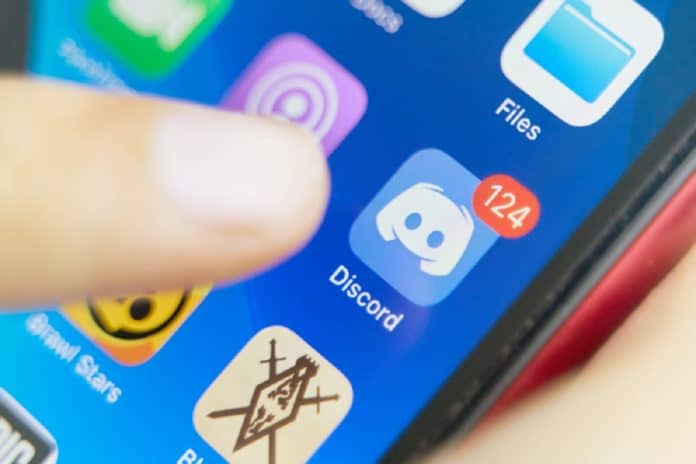L’overlay est une option plébiscitée sur les plateformes dédiées aux gamers comme Twitch ou encore Steam. Cette fonction permet de jouer et de chatter simultanément sur le même écran. Concrètement, votre conversation disposera d’une interface qui sera superposée à la fenêtre principale du jeu. Vous pourrez ainsi rester concentré sur la partie en cours et avoir des informations sur votre interlocuteur en ligne.
C’est quoi l’overlay Discord ?
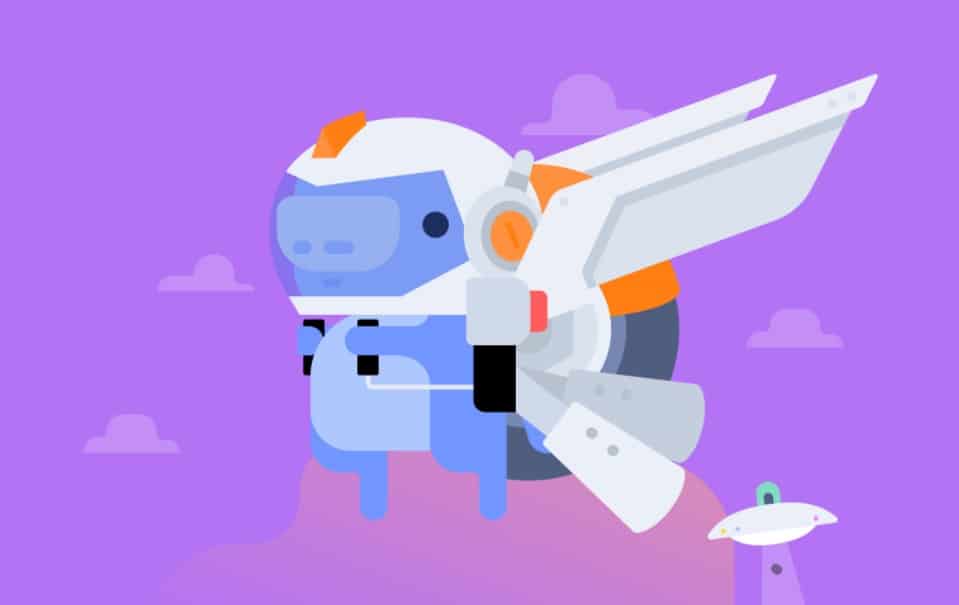
Sur Discord, l’overlay permet notamment d’afficher le nom et l’avatar du joueur qui est en train de parler. Les profils des membres en ligne apparaissent également sur l’interface superposée au jeu. Cette nouvelle fenêtre peut aussi afficher des notifications habituelles du service de chat vocal, en fonction de vos préférences sur le serveur Discord.
Malgré son succès, cette option n’est pas toujours disponible sur les VoIP sous Windows, Mac, iOs, etc. Vous avez par ailleurs besoin d’un jeu compatible pour pouvoir activer la fonction overlay. Au début, Discord a ainsi recensé les différentes œuvres supportant l’overlay. Cette liste blanche incluait notamment WoW, League of Legends, Minecraft, Guild Wars 2, DOTA 2, Diablo 3, Final Fantasy XIV…
Depuis, les développeurs ont sorti une myriade de MMORPG et de jeux multijoueurs compatibles avec cette fonctionnalité. Les utilisateurs ont ainsi la possibilité de mener à bien une partie et une conversation sans accrocs. Vous pourrez désormais profiter du mode plein écran, sans avoir à activer et masquer régulièrement la fenêtre de la messagerie instantanée.
Comment désactiver l’overlay Discord ?
En plein jeu, vous pouvez activer le mode overlay de Discord avec le raccourci-clavier par défaut Maj + ’. Cette fonction se retrouve parfois activée par inadvertance lors d’une campagne particulièrement intense. D’autres joueurs ont également pu verrouiller l’option en votre absence. Ce désagrément peut notamment se produire lorsque vous êtes plusieurs à utiliser un seul identifiant.
Quoi qu’il en soit, utilisez le raccourci précédent pour désactiver la superposition. Vous pouvez aussi le déverrouiller dans les Paramètres. Cliquez sur l’icône en forme de roue crantée en bas à gauche de l’écran. Cette image se trouve près du nom et de l’avatar de votre compte-utilisateur. Ouvrez ensuite le menu déroulant Overlay. Enfin, appuyez sur la bascule près de l’option Activer la superposition dans le jeu.
De façon plus générale, Discord permet d’activer ou désactiver l’overlay sur des jeux en particulier. Rendez-vous dans les Paramètres, puis ouvrez Activité de jeu. Vous découvrirez ainsi une liste exhaustive de vos jeux. Appuyez sur le petit écran affiché à droite du titre pour désactiver la superposition.
Comment l’activer ?
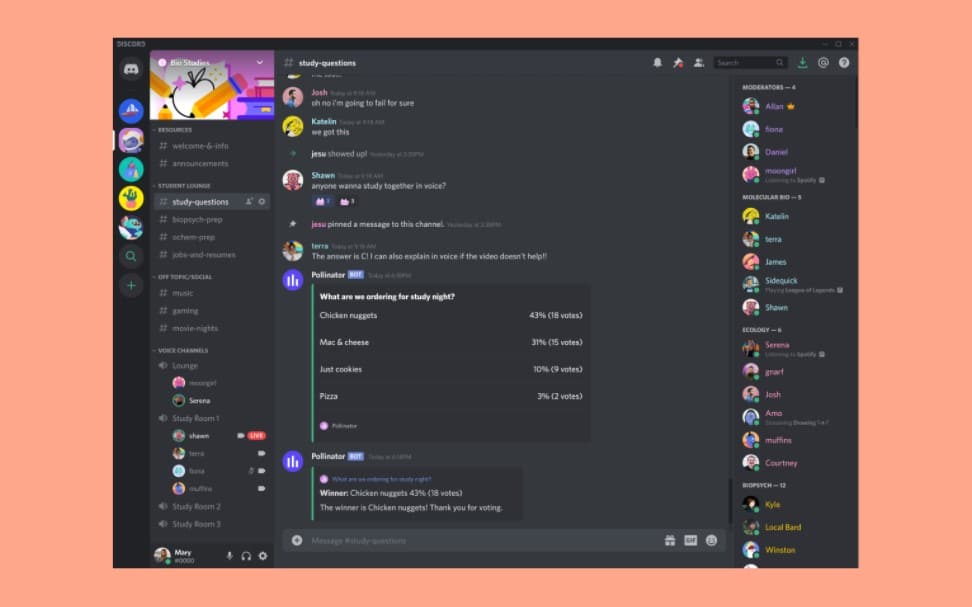
Par défaut, l’activation de l’overlay sur Discord s’effectue tout simplement via le raccourci-clavier Maj + ’. Cette combinaison de touche ne fonctionne toutefois qu’en plein jeu. Avec un clavier QWERTY, vous devrez en revanche appuyer sur la touche près de Tab et sur Maj. Vous pouvez néanmoins modifier manuellement vos raccourcis-claviers au sein de l’application.
Pour ce faire, ouvrez le menu Paramètres, puis sélectionnez la ligne Overlay. Cliquez ensuite sur Activer la superposition dans le jeu, si l’option n’est pas déjà verrouillée. Votre raccourci actuel sera affiché près de la bascule. Pour l’éditer, appuyez sur le petit clavier visible à droite de l’écran. Entrez ensuite une autre combinaison de touche pour créer un raccourci.
Dans cet onglet, vous avez aussi la possibilité de personnaliser les caractéristiques de l’interface affichée en superposition. Vous pouvez notamment changer la taille des avatars et la fréquence des notifications. Scrollez le menu contextuel vers le bas pour définir leur position. La fenêtre s’affichera ensuite sur l’un des coins gris choisis à ce stade.
Pour découvrir comment protéger vos enfants et ados sur Discord, découvrez notre article.
Source image de couverture : Konstantin Savusia / Shutterstock.com